Microsoft Edge je rychlý a bezpečný webový prohlížeč, který nabízí bezproblémové prohlížení s různými moderními funkcemi, včetně vestavěných bezpečnostních nástrojů, synchronizace mezi zařízeními a rozsáhlé kolekce rozšíření. Je navržen tak, aby zvýšil produktivitu a poskytoval robustní prostředí pro prohlížení.
Následující průvodce demonstruje instalaci Microsoft Edge na Rocky Linux 9 nebo 8 pomocí příkazů příkazového řádku. Metody instalace zahrnují použití RPM společnosti Microsoft pro nejnovější oficiální sestavení Dev, Beta a Stable nebo alternativní Flatpak s úložištěm Flathub.
Metoda 1: Nainstalujte Microsoft Edge prostřednictvím RPM společnosti Microsoft
Aktualizujte Rocky Linux před instalací Microsoft Edge
Jako preventivní opatření je důležité spustit aktualizaci systému před instalací prohlížeče Edge. To zajistí, že všechny balíčky jsou aktuální a pomůže to předejít konfliktům během instalace.
sudo dnf upgrade --refreshImportujte RPM Microsoft Edge
Chcete-li nainstalovat Microsoft Edge na pracovní stanici Rocky Linux 9 nebo 8, musíte importovat klíč GPG pro import RPM.
K importu klíče můžete ve svém terminálu použít následující příkaz.
sudo rpm --import https://packages.microsoft.com/keys/microsoft.ascPo importu klíče GPG musíte do systému přidat úložiště Microsoft Edge. Toto úložiště obsahuje soubory balíčků pro prohlížeč a umožní vám nainstalovat a aktualizovat software.
K přidání úložiště můžete použít následující příkaz ve vašem terminálu.
sudo dnf config-manager --add-repo https://packages.microsoft.com/yumrepos/edgeNainstalujte Microsoft Edge pomocí příkazu DNF
S klíčem GPG a úložištěm můžete nainstalovat stabilní verzi Microsoft Edge, což je doporučená možnost pro většinu uživatelů. Tato verze je považována za nejstabilnější a dostává pravidelné aktualizace s opravami chyb a bezpečnostními záplatami.
Stabilní verzi můžete nainstalovat pomocí následujícího příkazu ve vašem terminálu.
sudo dnf install microsoft-edge-stableVolitelné: Nainstalujte Microsoft Edge Beta a Dev Builds
Jednou z alternativ, kterou je třeba zvážit, je instalace beta verze Microsoft Edge před přechodem na vývojovou (noční) verzi.
Nainstalujte Microsoft Edge Beta
Betaverze je před vydáním do stabilní verze ve fázi testování, takže nabízí novější funkce, ale nemusí být tak stabilní jako stabilní verze. Tento přístup umožňuje testovat nové funkce při zachování stabilního prostředí.
sudo dnf install microsoft-edge-betaNainstalujte Microsoft Edge Dev
Další možností je nainstalovat vývojové (noční) sestavení Microsoft Edge, nejnovější verzi s nejnovějšími funkcemi a vývojem. Je však nezbytné poznamenat, že tato verze může být nestabilní v závislosti na zamýšleném použití. Je určen pro vývojáře a první uživatele, kteří chtějí testovat nejnovější funkce a hlásit chyby vývojovému týmu.
sudo dnf install microsoft-edge-devJe důležité si uvědomit, že beta nebo dev (noční) sestavení se nainstalují samostatně a nenahradí vaši stabilní verzi Microsoft Edge. To vám umožní přepínat mezi různými verzemi prohlížeče v závislosti na vašich potřebách.
Metoda 2: Nainstalujte Microsoft Edge přes Flatpak a Flathub
Tato metoda vysvětluje instalaci Microsoft Edge na Rocky Linux 9 nebo 8 pomocí Flatpak a Flathub. Všimněte si, že metoda Flatpak nabízí pouze dvě verze Microsoft Edge: stable a dev. Pro přístup k beta verzi musíte použít metodu Microsoft RPM popsanou v předchozí části.
Pochopení Flatpak a Flathub na Rocky Linuxu
Flatpak slouží jako univerzální systém správy balíčků v doméně Linuxu. Jeho základním principem je zajistit bezproblémové fungování aplikací v různých distribucích Linuxu. Dosahuje toho izolací aplikací v jednotlivých prostředích a eliminací potenciálních konfliktů systémových knihoven.
Flathub doplňuje Flatpak. Je to úložiště aplikací, které hostí aplikace zabalené s Flatpakem. Flathub, který působí jako centralizovaná platforma, umožňuje uživatelům vyhledávat, lokalizovat a instalovat četné aplikace.
Nastavení Flathubu pro Microsoft Edge
Před pokračováním v instalaci je zásadní zajistit integraci úložiště Flathub s vaším systémem. Nastavení Flathubu je zásadní, protože poskytuje bránu k mnoha aplikacím, včetně Microsoft Edge.
Chcete-li povolit úložiště Flathub, proveďte následující příkaz:
sudo flatpak remote-add --if-not-exists flathub https://flathub.org/repo/flathub.flatpakrepo
Provedení tohoto příkazu zajistí, že váš systém bude schopen využít širokou škálu aplikací, které Flathub nabízí.
Nainstalujte Microsoft Edge
S nakonfigurovaným a funkčním Flathubem se instalace Microsoft Edge na váš systém Rocky Linux stane přímočarou. Využijte flatpak install příkaz pro zahájení instalace:
flatpak install flathub com.microsoft.EdgePo úspěšném provedení výše uvedeného příkazu bude Microsoft Edge integrován a funkční na vaší platformě Rocky Linux.
Nainstalujte verzi Microsoft Edge Dev
Pokud se vaše požadavky přiklánějí k vývojové straně nebo chcete otestovat nadcházející funkce, zvažte instalaci vývojové (noční) verze Microsoft Edge. Chcete-li toho dosáhnout, proveďte následující příkaz:
flatpak install flathub com.microsoft.EdgeDevPoznámka: Stejně jako metodu DNF lze oba prohlížeče nainstalovat vedle sebe, pokud chcete používat oba.
Spusťte Microsoft Edge
Po dokončení instalace můžete Microsoft Edge spustit několika různými způsoby. Jedním ze způsobů je použití následujícího příkazu v terminálu: Tím se otevře prohlížeč přímo z příkazového řádku.
## stable ##
microsoft-edge
microsoft-edge-stable
## beta ##
microsoft-edge-beta
## dev ##
microsoft-edge-devAlternativně musí instalace Flatpak Edge použít jeden z následujících příkazů:
## stable ##
flatpak run com.microsoft.Edge
## dev ##
flatpak run com.microsoft.EdgeDevPro většinu uživatelů stolních počítačů je otevření terminálu při každém spuštění prohlížeče Microsoft Edge nepraktické. Přístup k ikoně aplikace je pohodlnější způsob spuštění prohlížeče. To lze obvykle najít v nabídce aplikací nebo vyhledáním ve vyhledávací liště. Jakmile najdete ikonu, kliknutím na ni spusťte prohlížeč. Aby to bylo ještě pohodlnější, můžete jej připnout na hlavní panel nebo dok pro snadný přístup kliknutím na ikonu pravým tlačítkem myši a výběrem možnosti „Připnout na hlavní panel“ nebo „Připnout do doku“.
Aktivity > Zobrazit aplikace > Microsoft Edge {verze prohlížeče}.
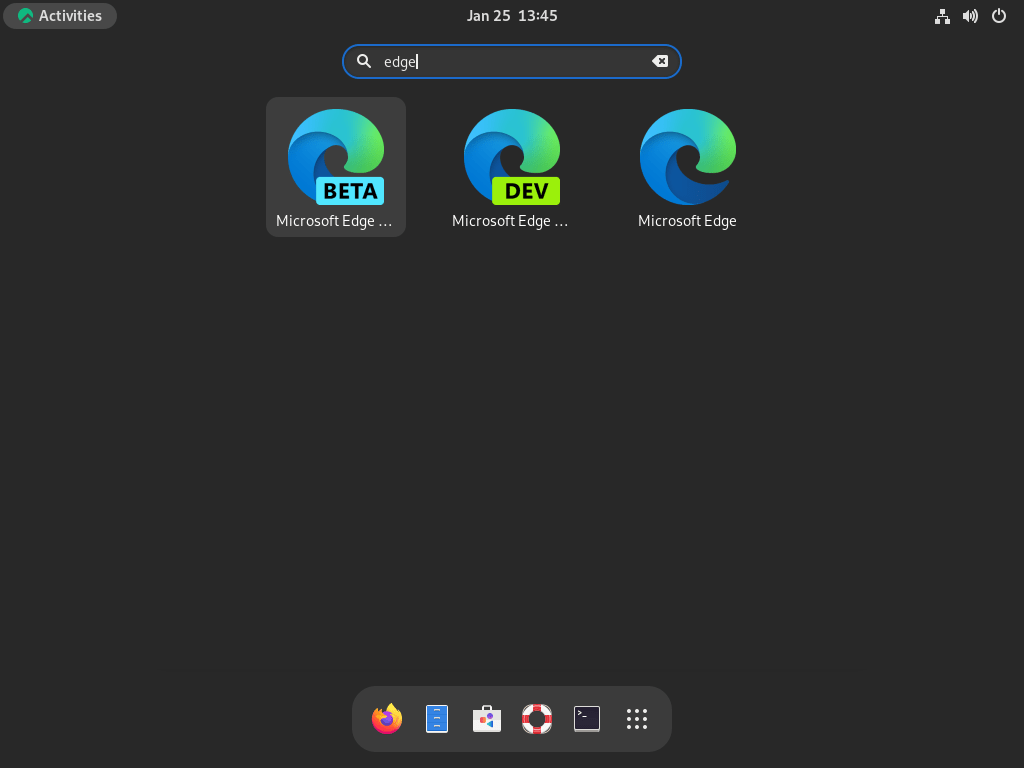
Při prvním otevření Microsoft Edge se vám zobrazí následující obrazovka.
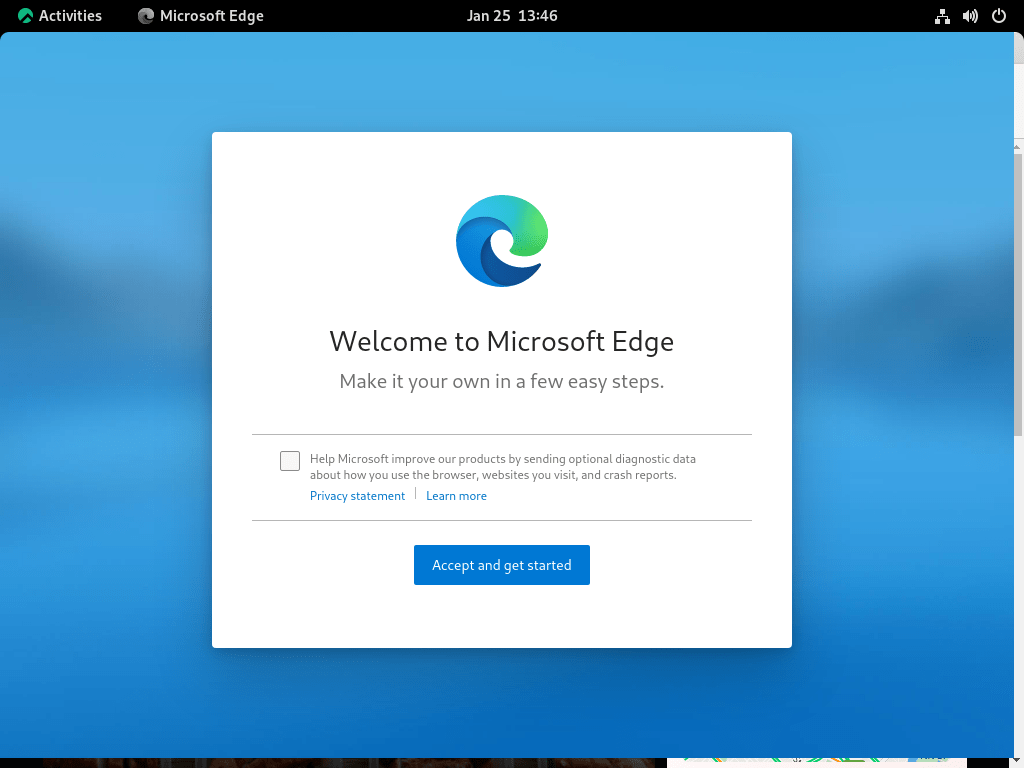
Můžete zrušit zaškrtnutí nebo opustit nastavení a poté pokračovat kliknutím na tlačítko OK. Poté se vám zobrazí tři možnosti: Inspirace, Informační nebo Zaměřené. Každá možnost vám poskytne náhled toho, jak bude pohled vypadat jako pozadí v prohlížeči Edge. Vyberte preferovanou možnost a pokračujte kliknutím na tlačítko potvrzení.
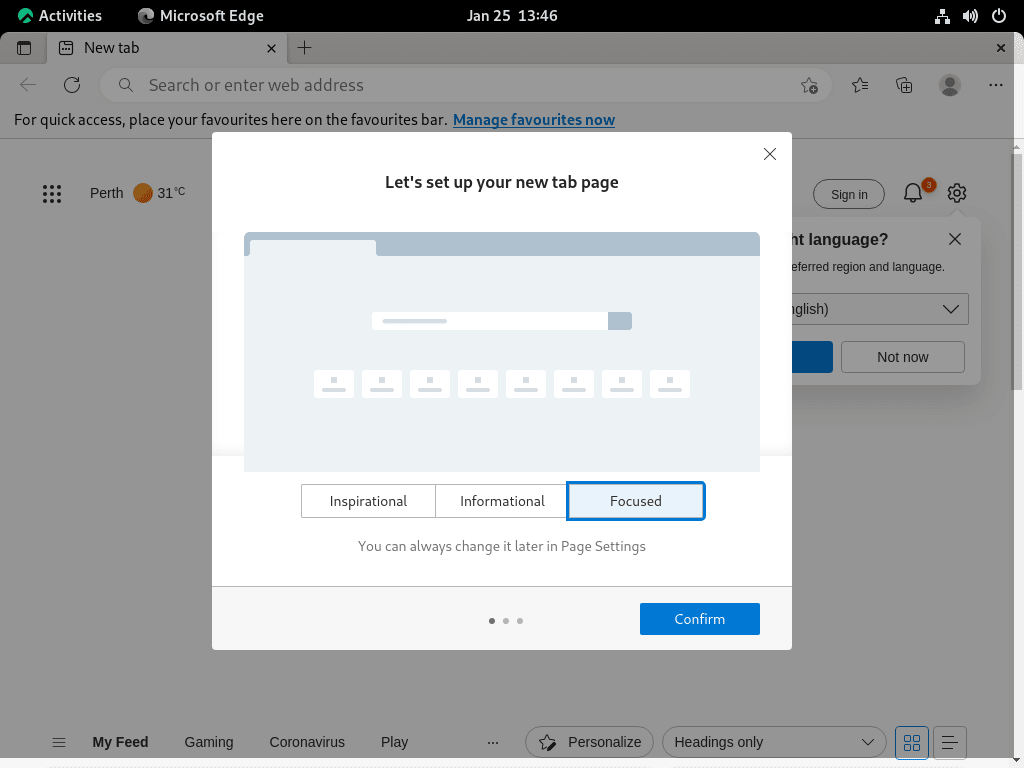
Nakonec budete mít možnost se přihlásit a synchronizovat data na více zařízeních. Pokud však tuto funkci nepotřebujete, klikněte na tlačítko „X“ v pravém horním rohu.
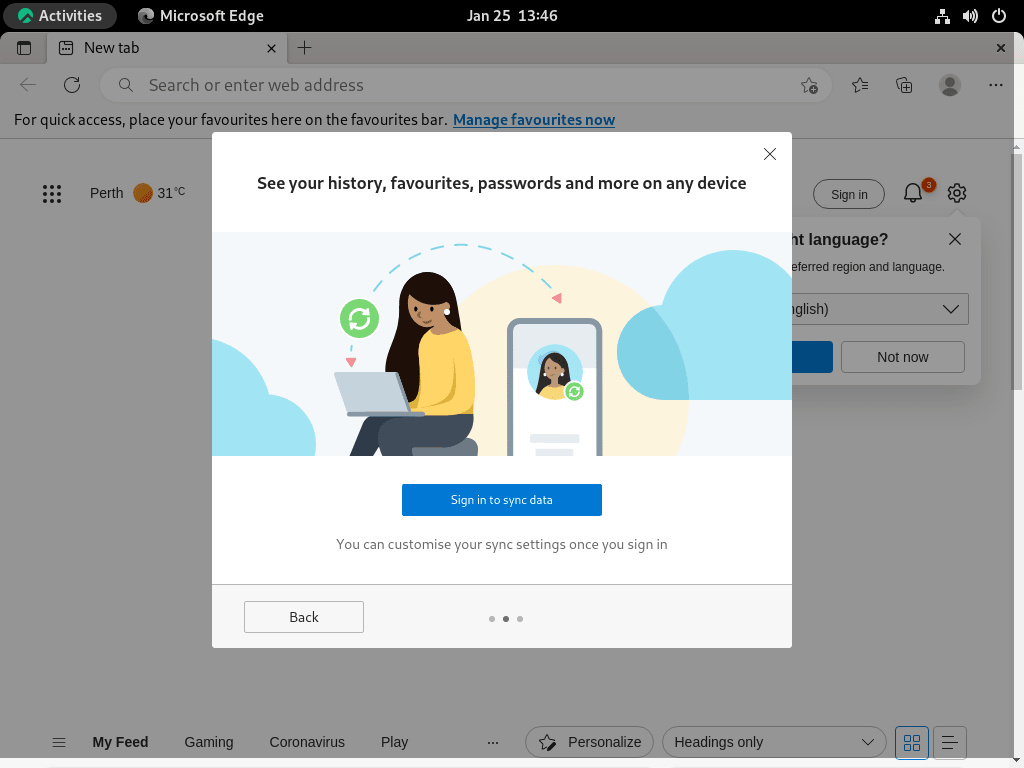
Po dokončení všech kroků můžete nyní přistupovat k internetovému prohlížeči Microsoft Edge, jak je znázorněno níže.
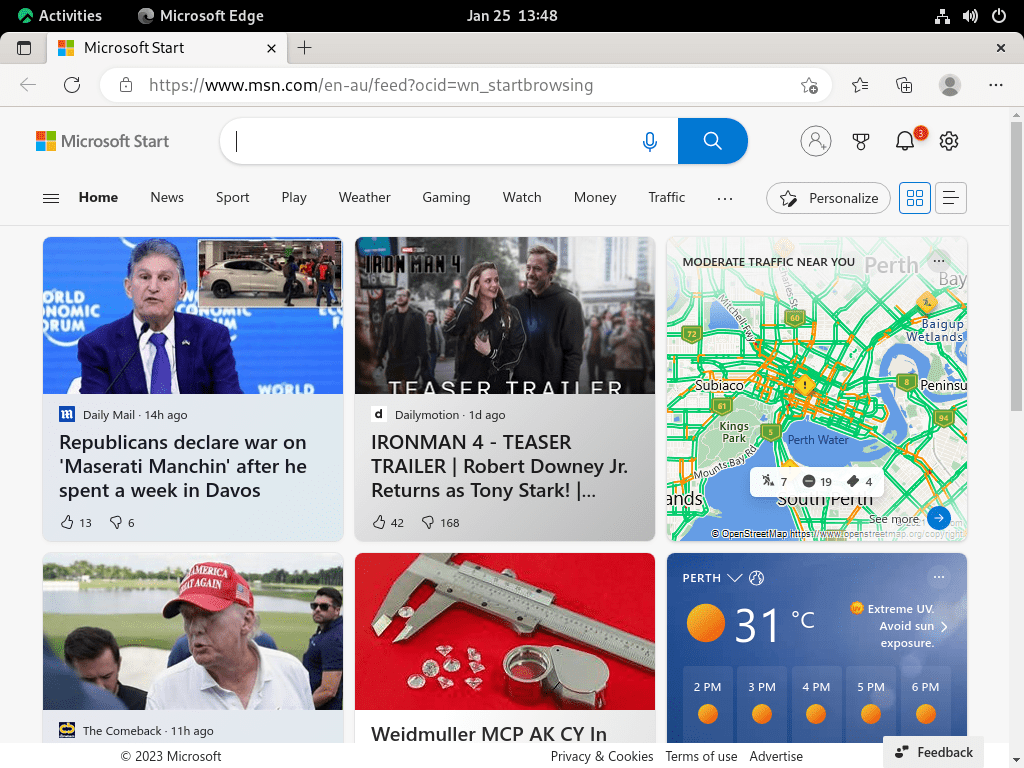
Další příkazy Microsoft Edge
Aktualizujte Microsoft Edge
Abyste měli jistotu, že máte na svém systému nainstalovanou nejnovější verzi internetového prohlížeče Microsoft Edge, můžete v terminálu použít příkaz aktualizace DNF, stejně jako při kontrole aktualizací pro celý systém. Tento příkaz zkontroluje všechny dostupné aktualizace pro Edge a vyzve vás k jejich instalaci, pokud jsou nalezeny. Doporučuje se spouštět tento příkaz pravidelně, abyste měli aktuální informace o nejnovějších funkcích a opravách zabezpečení.
sudo dnf upgrade --refreshPřípadně můžete zkontrolovat aktualizace všech instalací Flatpak, které, pokud jste nainstalovali Microsoft Edge přes Flatpak, budou zahrnovat tuto aplikaci:
flatpak updateOdebrat (odinstalovat) Microsoft Edge
Metoda odstranění DNF pro Microsoft Edge
Pokud již ve svém systému nepotřebujete prohlížeč Microsoft Edge, můžete jej odebrat provedením následujícího příkazu. Tento příkaz důkladně odinstaluje aplikaci a všechny související soubory z vašeho systému.
sudo dnf remove microsoft-edge-stable -yPřípadně, pokud jste do svého systému nainstalovali beta nebo nestabilní alternativní verze prohlížeče Microsoft Edge, můžete použít následující příkaz. Tento příkaz odstraní tyto konkrétní verze a jejich přidružené soubory a ponechá vaši stabilní verzi prohlížeče nedotčenou.
sudo dnf remove microsoft-edge-beta -ysudo dnf remove microsoft-edge-stable-dev -yPokud neplánujete přeinstalovat prohlížeč Microsoft Edge, musíte odebrat přidružené úložiště. Chcete-li to provést, spusťte následující příkaz.
sudo rm /etc/yum.repos.d/microsoft-edge-beta.repo
sudo rm /etc/yum.repos.d/microsoft-edge-dev.repo
sudo rm /etc/yum.repos.d/microsoft-edge.repoFlatpak Remove Method for Microsoft Edge na Rocky Linux
Pro uživatele, kteří si nainstalovali Microsoft Edge na Rocky Linux přes Flatpak, použijte jeden z následujících příkazů k odebrání verze Edge, kterou jste nainstalovali:
flatpak uninstall com.microsoft.Edgeflatpak uninstall com.microsoft.EdgeDevZávěr
Instalace Microsoft Edge na Rocky Linux je přímočará, ať už zvolíte stabilní, beta nebo dev verzi. Tato příručka popisuje všechny kroky od instalace po aktualizace a odstranění. Microsoft Edge přináší vylepšenou rychlost, výkon a zabezpečení spolu s podporou rozšíření a streamování ve 4K. Je to dobrá volba prohlížeče pro zvýšení produktivity na vašem počítači Rocky Linux.

